电脑怎么重装系统win7?
一、操作准备1、8G或更大容量U盘2、制作微pe启动盘:微pe工具箱怎么制作u盘启动盘3、系统下载:雨林木风ghost win7 64位原版安装版v2019.06二、U盘启动设置:bios设置u盘启动方法三、win7重装系统步骤如下1、首先制作好pe启动盘,然后把下载的win7系统iso镜像直接复制到U盘pe中;2、在电脑上插入微pe工具箱,重启过程中不停按F12或F11或Esc等启动快捷键调出启动菜单,选择识别到的U盘选项,一般是带有USB的选项,或者是U盘的品牌名称,比如Toshiba、Sandisk或者Generic Flash Disk。如果同时出现两个U盘项,选择不带uefi的项,表示在legacy模式下安装,选择之后按回车键;3、进入到pe系统,如果不需要全盘重新分区,直接执行第6步,如果打算重新分盘,双击桌面上的【分区工具DiskGenius】,右键HD0整个硬盘,选择【快速分区】;4、默认是MBR分区表类型,设置分区数目、分区大小,卷标为【系统】的表示系统盘(C盘),建议60G以上,如果是固态硬盘,勾选【对齐分区到此扇区数的整数倍】,默认2048即可4k对齐,选择4096也可以,最后点击确定;5、执行硬盘重新分区过程,等待一会儿即可,分区之后,如图所示,如果盘符错乱,右键选择更改驱动器路径,自行修改;6、完成分区之后,打开此电脑—微pe工具箱,右键点击win7系统iso镜像,选择【装载】,如果没有装载选项,则右键—打开方式—资源管理器打开;7、win10pe支持直接打开iso镜像文件,如图所示,运行绿色图标【双击安装系统】;8、选择【还原分区】,GHO WIM ISO映像路径自动提取到gho文件,安装位置是通常是C盘,建议看仔细点,可能不是显示C盘,可以根据卷标或总大小来判断,最后点击确定;9、弹出提示框,勾选【完成后重启】和【引导修复】,点击是;10、在这个界面中,执行win7系统安装部署到C盘的过程,等待进度条;11、操作完成后自动重启,重启时拔出U盘,进入这个界面,执行win7系统组件、驱动安装、系统配置和激活过程;12、之后还会再重启一次,为首次使用计算机做准备,最后重启进入系统桌面,win7重装系统过程结束。以上就是win7重装系统步骤图,通过U盘重装win7系统是比较通用的方法,适合各种情况下重装。
重装win7系统的方法有好几个的。例如什么一键重装系统。或者说光盘重装系统,或者是用其他的一些方法去重装系统都可以。因为不知道你打算用什么方法去重装,所以这里几个方法都说一下。 其中最简单的就是用一键重装的方法去重装。现在已经有很多那种重装系统的软件。而且那些软件都支持一键重装系统的。你只要安装那种一键重装系统的软件。然后就可以使用那种软件进行一键重装。不过一键重装系统的方法不怎么靠谱。就是使用一键重装软件进行重装系统的时候,通常都会出现失败的。即使能成功,他的成功几率也非常低。所以很少人用这种一键重装的方法。不过也并不是说这种方法就绝对会失败,也有成功的时候的。所以如果你想要方便和简单的去重装系统。你可以尝试那种一键重装系统的软件进行重装。另外,就是最为靠谱的使用的人也是最多。那就是用光盘进行重装系统。用光盘重装系统的方法,需要你的电脑需要安装有光驱。如果你的电脑没有光驱。那么你可以去买一个外置光驱。然后把这个外置光驱插到你的电脑上。然后把win7的光盘放到这个外置光驱里面去。然后在bios里面设计这个光驱为第一启动。然后重启你的电脑,就进入光盘重装win7系统的进程了。重装完成之后,你的系统就升级为win7了。除了上面的方法可以把系统重装成win7之外。别的办法也可以把系统重装成win7的。例如你可以用U启动盘去重装系统。用U启动盘去重装系统需要你有一个U盘。而且这个U盘最好在16G或者以上,如果U盘的容量太小了,那没什么用的。把U盘插到你的电脑上面去。然后用U启动盘制作工具,把你的U盘制作成U启动盘。那种u启动盘制作工具有很多的。例如大白菜,老毛桃或者是u深度。这些都可以的。有启动盘制作完成之后,一定要进行模拟启动。因为只有模拟启动成功了,才算是完成,由启动盘制作的。 u启动盘制作完成之后。下载一个系统镜像到这个U启动盘里面去。然后到电脑的bios里面去把你的U启动盘设置为第一启动项。然后重启你的电脑就进入U启动盘重装系统的进程了。重装完成之后,你的电脑系统就升级为win7系统了。
怎样重装系统win7:联想电脑怎么重装系统
重装win7系统的方法有好几个的。例如什么一键重装系统。或者说光盘重装系统,或者是用其他的一些方法去重装系统都可以。因为不知道你打算用什么方法去重装,所以这里几个方法都说一下。 其中最简单的就是用一键重装的方法去重装。现在已经有很多那种重装系统的软件。而且那些软件都支持一键重装系统的。你只要安装那种一键重装系统的软件。然后就可以使用那种软件进行一键重装。不过一键重装系统的方法不怎么靠谱。就是使用一键重装软件进行重装系统的时候,通常都会出现失败的。即使能成功,他的成功几率也非常低。所以很少人用这种一键重装的方法。不过也并不是说这种方法就绝对会失败,也有成功的时候的。所以如果你想要方便和简单的去重装系统。你可以尝试那种一键重装系统的软件进行重装。另外,就是最为靠谱的使用的人也是最多。那就是用光盘进行重装系统。用光盘重装系统的方法,需要你的电脑需要安装有光驱。如果你的电脑没有光驱。那么你可以去买一个外置光驱。然后把这个外置光驱插到你的电脑上。然后把win7的光盘放到这个外置光驱里面去。然后在bios里面设计这个光驱为第一启动。然后重启你的电脑,就进入光盘重装win7系统的进程了。重装完成之后,你的系统就升级为win7了。除了上面的方法可以把系统重装成win7之外。别的办法也可以把系统重装成win7的。例如你可以用U启动盘去重装系统。用U启动盘去重装系统需要你有一个U盘。而且这个U盘最好在16G或者以上,如果U盘的容量太小了,那没什么用的。把U盘插到你的电脑上面去。然后用U启动盘制作工具,把你的U盘制作成U启动盘。那种u启动盘制作工具有很多的。例如大白菜,老毛桃或者是u深度。这些都可以的。有启动盘制作完成之后,一定要进行模拟启动。因为只有模拟启动成功了,才算是完成,由启动盘制作的。 u启动盘制作完成之后。下载一个系统镜像到这个U启动盘里面去。然后到电脑的bios里面去把你的U启动盘设置为第一启动项。然后重启你的电脑就进入U启动盘重装系统的进程了。重装完成之后,你的电脑系统就升级为win7系统了。
怎样重装系统win7:联想电脑怎么重装系统

用通用pe工具箱安装win7系统,在win7到c盘中,找不到win7镜像文件,怎么回
可能是所用的系统盘有问题,要重装系统,直接换个验证过的系统盘重装系统就行了,这样就可以全程自动、顺利解决 win7系统安装失败 的问题了。用u盘或者硬盘这些都是可以的,且安装速度非常快。具体安装方法如下: 1、U盘安装:用ultraiso软件,打开下载好的系统安装盘文件(ISO文件),执行“写入映像文件”把U盘插到电脑上,点击“确定”,等待程序执行完毕后,这样就做好了启动及安装系统用的u盘,用这个做好的系统u盘引导启动机器后,即可顺利重装系统了; 2、硬盘安装:前提是,需要有一个可以正常运行的Windows系统,提取下载的ISO文件中的“*.GHO”和“安装系统.EXE”到电脑的非系统分区,然后运行“安装系统.EXE”,直接回车确认还原操作,再次确认执行自动安装操作(执行前注意备份C盘重要资料);
如下: 1、如果是硬盘中的PE工具箱,可以到D,E,F分区看一下,2、另外,镜像文件是否有解压成GHO格式(部分恢复软件无法识别ISO文件)。 3、也可以从其他电脑下载镜像,解压后复制到本机D盘,再进行恢复。
拍张图, 有时映像需要自己加载,在加载项浏览存放win7映像的位置
如下: 1、如果是硬盘中的PE工具箱,可以到D,E,F分区看一下,2、另外,镜像文件是否有解压成GHO格式(部分恢复软件无法识别ISO文件)。 3、也可以从其他电脑下载镜像,解压后复制到本机D盘,再进行恢复。
拍张图, 有时映像需要自己加载,在加载项浏览存放win7映像的位置

如何制作通用pe工具箱+win7启动光盘
网上有很多的!只要用个验证过的的系统盘重装系统,这样就可以全程自动、顺利解决系统安装的问题了。用u盘或者硬盘这些都是可以的,且安装速度非常快。但关键是:要有兼容性好的(兼容ide、achi、Raid模式的安装)并能自动永久激活的、能够自动安装机器硬件驱动序的系统盘,这就可以全程自动、顺利重装系统了。方法如下: 1、U盘安装:下载个经过验证的系统安装盘文件(ISO文件),用ultraiso软件做个安装系统的启动u盘,用这个做好的系统u盘引导启动机器后,即可顺利安装系统的;2、硬盘安装:前提是,需要有一个可以正常运行的Windows系统,提取下载的ISO文件中的“*.GHO”和“安装系统.EXE”到电脑的非系统分区,然后运行“安装系统.EXE”,直接回车确认还原操作,再次确认执行自动安装操作。(执行前注意备份C盘重要资料!); 3、图文版教程:有这方面的详细图文版安装教程怎么给你?不能附加的。会被系统判为违规的。地址在…………si xin zhong…………有!望采纳!
直接到系统之家下载一个就好啦
直接到系统之家下载一个就好啦

通用PE工具箱如何安装win7
WIN7在PE系统下的安装方式: 1、下载windows 7 7600 ISO镜像(RC或RTM),用虚拟光驱拷贝至非C盘(如 D:7600)或用解压工具UltralISO.exe解压到D:76002、进入PE,(确保此PE下能看到硬盘,)格式化C盘(如果C 盘有系统比如XP,自己想保留XP系统,要装双系统就不要格式化)ntfs格式。3、把D:7600目录下的bootmgr和boot目录(其实只要里面的boot.sdi和bcd文件)拷贝到c盘根目录下,并在C盘根目录下建个sources文件夹。4、把D:7600sources下的boot.win复制到C盘刚建的sources文件夹5、运行cmd,然后输入c:bootbootsect.exe /nt60 c: (提示successful即成功了!)6、关闭cmd窗口,重启计算机,自动进入安装界面,选择安装语言,同时选择适合自己的时间和货币显示种类及键盘和输入方式7、出现“开始安装界面”,(要注意了,不点击“现在安装”)点左下角“修复计算机”(repair mycomputer),进入"系统恢复选择",选择最后一项"命令提示符"(commandprompt),进入DOS窗口8、输入“D:7600sourcessetup.exe“(不带引号),开始安装9、选择安装语言、选择要装的盘符比如D盘(此盘最好事先格式化NTFS格式),就OK了,此文章如有雷同,实属巧合! !关于双系统,请另找文章!
呵呵,很简单的,在pe中找到镜像安装,然后选在win7的镜像就行了 大概是这样子的,具体的还要你自己操作。
我一般是下载好ISO文件 解压 然后运行setup 就安装了
呵呵,很简单的,在pe中找到镜像安装,然后选在win7的镜像就行了 大概是这样子的,具体的还要你自己操作。
我一般是下载好ISO文件 解压 然后运行setup 就安装了
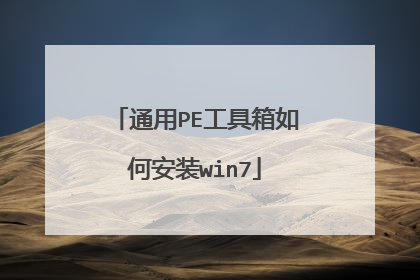
在通用PE工具箱下如何安装原版WIN7
我用PE安装过好几次win7!首先 解压你下的win7iso竟然到D盘(非系统盘就行),然后进入PE,格式化C盘!在把解压的文件的目录下的bootmgr和boot目录复制到C盘,并在C盘根目录下建个sources文件夹。在帮sources下的boot.win复制到C盘刚建的sources文件夹。后面开始运行CMD然后输入c:bootbootsect.exe/nt60c:提示successful(即成功了!)注意nt60c之间有个空格!然后重启电脑 就好了!简单!
PE里面的开始菜单的程序有虚拟光盘,你把你下载来的系统用虚拟光驱加载后就打开安装了,其实不用进PE的在xp还好装一点
PE里面的开始菜单的程序有虚拟光盘,你把你下载来的系统用虚拟光驱加载后就打开安装了,其实不用进PE的在xp还好装一点

